Использование
режима связанных карт |
Предполагаемое действие |
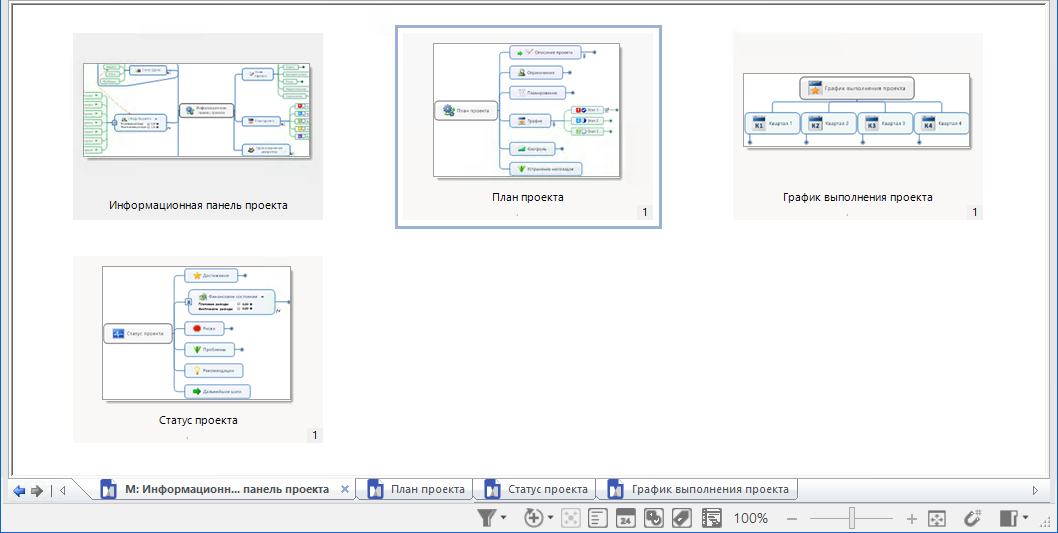
Режим связанных карт используется для просмотра карт, связанных
между собой ссылками. Для создания связанных карт существуют два
способа.
Можно добавить
ссылки, чтобы связать вместе уже имеющиеся карты Можно экспортировать
темы из сохраненной карты на новую, используя команду
Отправить в
В этом режиме отображаются изображения для предварительного
просмотра текущей карты и всех карт, ссылки на которые она содержит.
Можно выбрать, следует ли отображать только карты первого уровня,
то есть карты, которые напрямую связаны с рассматриваемой, или
еще карты второго, третьего или других уровней. Уровень карты
относительно родительского элемента отражается в виде маленькой
цифры в нижнем правом углу изображения миниатюры карты.
|
См.
также:
|
Просмотр
карт в режиме связанных карт
Отобразится новая вкладка рабочей книги, на которой перед названием
текущей карты будет указана буква "M:". Например, вкладка рабочей
книги, помеченная как M:Моя карта будет создана,
если в режиме связанных карт отображается карта с названием "Моя
карта" вместе с ее связанными картами.
В это режиме можно выполнять команды применительно ко всем показанным
картам или только к выбранной их части. Необходимо учитывать, что карты
отображаются в виде своего образа для предварительного просмотра: первоначально
открыта только первая карта, если не запрашивалось открытие остальных
карт.
Команды
режима связанных карт
Если в режиме связанных карт вы выбрали одну или несколько карт, у вас
есть возможность использовать команды этого режима для выполнения перечисленных
ниже операций. Многие из этих команд также доступны, если щелкнуть правой
кнопкой мыши в предварительном просмотре карты.
Группирование |
Команда |
Действие |
Map |
Открыть карту |
Выбранная карта открывается в обычном
режиме карты – вы можете просмотреть и изменить ее.
 Прочитать
подсказку Прочитать
подсказку
|
|
Закрыть карту |
Карта закрывается, но ее изображение
для предварительного просмотра не удаляется из режима связанных
карт. Если вы выполнили какие-то изменения на карте, используйте
команду "Обновить" (далее), чтобы отобразить предварительный
просмотр текущего состояния карты. |
Устранение неполадок при использовании
связанных карт |
Отправить по эл. почте |
Выбранные карты добавляются в архив
ZIP и прикрепляются к электронному письму с помощью мастера Отправить в. |
|
Упаковка |
Запускается мастер упаковки для добавления
карт в архив ZIP. |
|
Быстрая печать |
Выполняется быстрая печать
выбранных карт. |
|
Поиск |
Открывается панель задач Поиск файлов, с помощью которой можно выполнить поиск
отдельного слова или целой фразы на выбранных картах. |
|
Веб-экспорта |
Экспортировать выбранные карты как веб-страницы. |
Редактирование |
Переименовать |
Переименование выбранной карты. Если
другие карты содержат ссылки на эту карту, эти ссылки необходимо
будет восстановить. |
|
Выбрать все
Отменить выбор всего |
Выбор или отмена выбора всех карт в
режиме. |
|
Обновить |
Обновляются миниатюры для предварительного
просмотра связанных карт. Если эти карты были открыты, изменены
и затем сохранены, обновите миниатюры для отображения внесенных
изменений. |
|
Уровни карты |
Отображаются карты, напрямую связанные
с родительской картой (первый уровень), или добавляется второй,
третий или все уровни карт. Уровень карты относительно родительского
элемента отражается в виде маленькой цифры в нижнем правом углу
изображения миниатюры карты. |
|
Миниатюры |
Если у вас только несколько карт, используйте
крупные изображения миниатюр для предварительного просмотра. |
Назначение |
Маркеры
Темы оформления карт |
Позволяет присваивать тему оформления
или список маркеров для всех
выбранных карт. |
Комбинирование |
Объединить все |
Все отображаемые карты объединяются
в одну "суперкарту", которую можно сохранить с новым
именем. Эта карта является статической – не содержит ссылок на
карты, которые были объединены для ее создания. Если после объединения
какие-то отдельные карты были изменены, эти изменения не будут
отражены на общей карте. |
Защита карт паролем
В режиме связанных карт несколько карт можно
с помощью паролей.
Выберите одну или несколько
карт.
Перейдите на вкладку Файл, выберите пункт Информация,
а затем щелкните Шифровать документ.
Карты будут защищены паролями, которые вы укажете в окне "Безопасность".
Для предварительного просмотра карт, защищенных паролем, в режиме связанных
карт вам потребуется сначала их открыть.
Устранение
неполадок при использовании связанных карт
Нерабочие ссылки
В случае удаления или переименования карты, на которую существует ссылка,
эта ссылка будет повреждена.
Команда режима связанных карт Переименовать
поможет вам избежать повреждения ссылок: она позволяет переименовать выбранную
карту и автоматически обновляет все ссылки на картах, которые ведут к
ней, поэтому ни одна из них не будет повреждена. (Также можно щелкните
правой кнопкой мыши карту и выбрать команду Переименовать).
Если в режиме связанных карт открыта карта, на которой имеются поврежденные
ссылки, при ее предварительном просмотре отобразится сообщение о наличии
нерабочей ссылки. Чтобы восстановить ссылку, щелкните миниатюру и либо
удалите ссылку (при этом карта также будет удалена из представления),
либо обновите путь карты, чтобы снова связать ее с соответствующим файлом.
Нажмите Обновить, чтобы отразить
обновленное представление всех карт (например, если вы редактируете одну
из карт в режиме карты).
Отсутствие изображения для предварительного просмотра
Если отображается предупреждение о том, что отсутствует изображение
для предварительного просмотра карты, это означает, что при сохранении
карты параметр Сохранить изображение
предпросмотра (вкладка «Файл» > «Информация» > «Настройки
карты») был отключен. Чтобы это исправить, откройте карту, включите этот
параметр и повторно сохраните ее.
Карта защищена паролем
Если вместо предварительного просмотра отображается индикатор, означающий,
что карта защищена
паролем, дважды щелкните этот индикатор и откройте карту (потребуется
ввод пароля), после чего вернитесь в режим связанных карт.
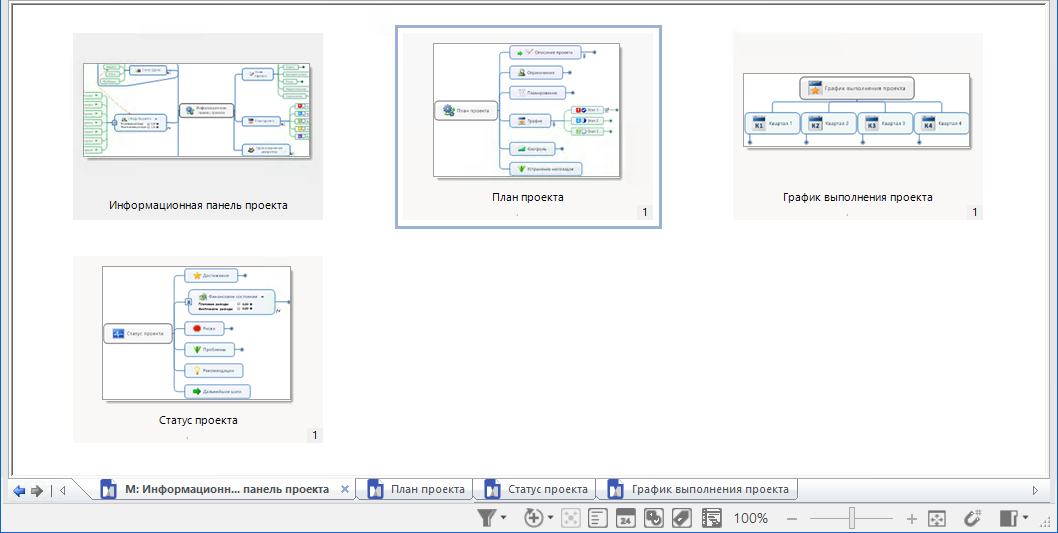
 Прочитать
подсказку
Прочитать
подсказку